En réfléchissant à la manière dont j’allais aborder mon premier article de l’année, j’étais d’abord parti dans l’idée de faire un best of. Vous donner quelques statistiques, évoquer les temps forts du blog et enfin vous parler des articles les plus lus et les plus commentés de l’année passée. Un best of quoi … 🙂
Et puis … je me suis dit, c’est quand même stupide que le tout premier billet de 2015 sois tourné vers le passé ! Il y a mieux à faire !
Alors hop, demi-tour complet et changement d’optique (au sens figuré hein 🙂 ) ! J’ai donc décidé de vous aider à entrer de plein pied dans cette nouvelle année, parce que c’est certain, cette année va être belle – un peu de méthode Coué ne fait jamais de mal …
Votre toute première lecture en l’an 2015 ap. J.C va tenter de vous faciliter votre vie de photographe animalier et même de photographe tout court … ce qui n’est pas du tout ambitieux n’est pas ! 😉 Comment ? En vous présentant les outils que j’utilise régulièrement et qui moi, c’est certain, ma facilitent grandement ma pratique.
Attention, j’évoquerai seulement mes outils numériques, sur mon ordinateur préféré, que j’y passe tellement de temps que même mon épouse doit en être jaousqe !! 🙂 .
Il est loin le temps où le photographe chargeait sa pellicule en prenant 1000 précautions, où une prise de vue en rafale à 6 i/s fusillait une pellicule 36 poses en 6 secondes, où le seul moyen de partager ses photos consistait à les coller dans un album, où l’unique façon de faire connaitre son travail était de toquer, vraiment, à la porte des agences photos, où il fallait attendre 2 semaines avant de montrer une image à ses proches !!
Vous pouvez, s’il vous le voulez, rester à l’âge de pierre photographique ! Ça a son charme, faut reconnaitre 🙂 . Mais bon, ce charme là je n’y suis pas sensible, question de génération ? Bref ! Ci-dessous, je vous ai concocté une liste d’outils numériques entièrement dédiés à la photo. Je les utilise pour certains tous les jours. D’autres sortent de leur boite occasionnellement mais me rendent de fiers services.
Et dernière chose, je n’ai aucun lien d’affiliation avec les sociétés éditrices. C’est du pur partage de bonne pratique. 🙂
Outil n°1 : Jpeg Mini
J’avoue, les types de chez Jpeg mini n’ont pas été très inspirés pour créer leur logo. Une boite de soda … on a vu mieux. L’habit ne faisant, heureusement, pas le moine, j’avais très envie de vous faire connaitre le top du top en matière de réduction de taille d’image.
Vous le savez, je ne supporte pas que mes lecteurs ne comprennent pas ce que je raconte. Je vais donc vous expliquer concrètement à quoi sert JPEG mini.
Tous les appareils photos que nous utilisons, reflex, compacts, bridges ou hybrides possèdent aujourd’hui de grandes résolutions : des capteurs de 10 millions de pixel c’est un minimum. C’est bien, c’est certain : on peut recadrer dans l’image sans perte de définition, tout comme on peut faire des agrandissements géants.
Mais des fois c’est moins bien : shooter à 12 millions de pixels donne des photos dépassant allègrement les 10 Mo. Et pour peu que vous soyez un énervé du déclencheur (comme moi par exemple, il n’y a pas de honte 😉 ) l’accumulation de centaines, de milliers de photos à plus de 10 Mo fini immanquablement par remplir le disque dur.
De nombreuses solutions existent pour ne pas saturer son disque dur trop vite :
- prendre moins de photos. Non merci pas pour moi.
- choisir dans les réglages de son appareil une résolution d’image plus petite. Passer par exemple de 24 millions de pixels à 6 millions de pixels. Non merci, toujours pas pour moi. Je n’ai pas cassé la tirelire familiale, m’offrir le Pentax K3 capable de shooter à 24 Mp pour finalement le régler à 6 Mp ! Autant shooter avec mon Windows Phone (oui, je suis chez Windows Phone 😉 )
- retourner dans les menus de l’appareil pour lui demander de rester à 24 millions pixels, mais compresser fortement les photos en JPEG. De nouveau pas pour moi, car, même si je shoote la plupart du temps en RAW, il m’arrive de basculer en JPEG. Auquel cas je demande à l’appareil de compresser le moins possibles les images. Sinon, pourquoi monter sur mon reflex un 300 mm f/4 focale fixe au piqué redoutable ?
- faire le tri régulièrement sur son ordinateur. Oui, ça c’est pour moi. J’aime bien faire ça.
- utiliser le logiciel Jpeg Mini. Son job est aussi simple qu’efficace : réduire drastiquement le « poids » de vos photos sans altérer leur qualité, leur rendu. Comment fait-il cela ? Pfff … j’ai tenté de comprendre leur page d’explication en anglais mais mon niveau scolaire a vite atteint ses limites 🙂 . Sachez juste qu’il supprime les informations que notre oeil ne détecte pas : un peu comme s’il supprimait les ultra-sons dans un fichier audio. Tout ce qui est inutile, à priori, est éjecté du fichier.
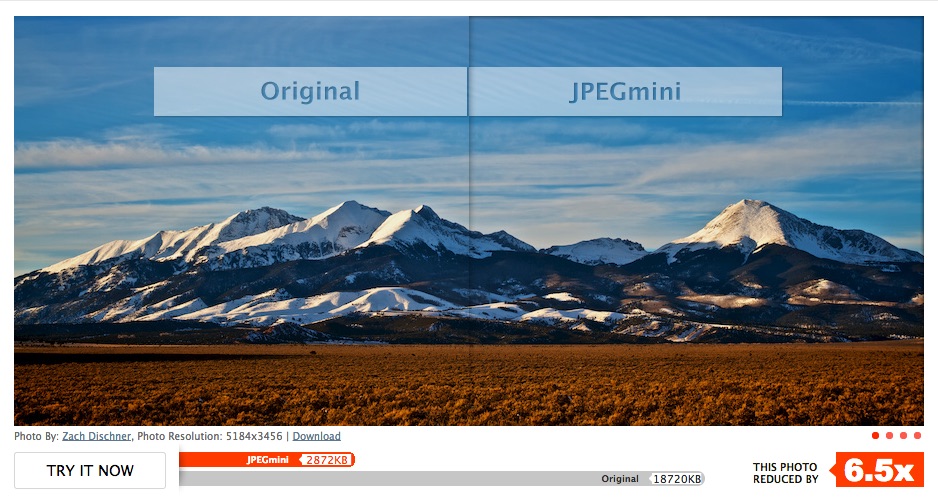
Quant à la version payante, elle permet de traiter un nombre illimité d’images. C’est celle que j’ai. Grâce à Jpeg Mini j’ai compressé TOUTES les photos de mon disque dur. Certes, cette opération a pris un certain temps ! Mais quel résultat ! J’ai libéré plus de 20 Go d’espace sur mon disque dur. Une capture d’écran ci-dessous pour les sceptiques :
Oh … je sais que parmi vous certains vont dire : « ah c’est quand même dommage de sacrifier la qualité de ses photos pour gagner un peu d’espace disque ». FAUX ! Primo, je n’ai noté aucune baisse apparente de la qualité . Deuxio pourquoi garder des images à 10Mo alors que les mêmes à 2Mo suffisent largement pour les partages et la visualisation sur écran ?
À partir du tableau ci-dessous, voyez le gain de place théorique. Plus l’image concernée est « grosse » plus la perte de poids sera importante. Et sans effet yoyo ! 🙂
Quand à mes photos animalières, je possède pour chacune la version RAW sur un disque dur dédié. Elles ne sont donc pas impactées par la cure d’amaigrissement.
Jpeg mini est disponible aussi bien sur Mac OS que sur Windows. Cliquez ici pour aller sur le site de Jpeg mini
Outil n°2 : Imgur
Rassurez-vous, je vais être beaucoup moins long sur cet outil que je ne l’ai été avec Jpeg Mini 🙂 . Imgur est un outil en ligne dont je me sers quotidiennement.
Le principe est là encore simplissime. Il s’agit d’un site permettant d’envoyez ses photos pour ensuite les partager où bon vous semble. Certes, Imgur n’est peut-être pas le seul à rendre ce service. Mais il a l’énorme avantage d’être gratuit, sans publicité et surtout sans inscription !
Je vous donne un exemple concret. Vous êtes sur un forum photo. Vous décidez de poster une image pour illustrer votre post. Hop ! Vous la compressez au préalable avec Jpeg Mini et vous l’envoyez sur Imgur. Une fois en ligne, le service vous donne différents types de lien à utiliser. L’opération aura pris moins d’une minute.
Tiens cliquez sur ce lien pour voir : http://i.imgur.com/PeHSf2V.jpg
Un dernier conseil : n’y envoyez pas vos photos privées … le but premier d’Imgur est la viralité des images.
Cliquez ici pour aller sur le site de Imgur
Outil n°3 : Pic Monkey
Lui, je l’adore ! Et vous allez l’adorer aussi !
Comme je ne veux pas que vous m’accusiez de retoucher mes photos animalières, je n’utilise Pic Monkey que pour … m’amuser et illustrer mon blog 🙂 .
Avant d’utiliser Pic Monkey, j’étais toujours à me demander comment faisait untel ou untel pour obtenir un type d’effet sur une photo. Maintenant je sais ! Pic Monkey possède d’énormes possibilités de retouches et d’édition graphique tout en restant hyper simple et intuitif.
De l’édition basique (recadrage, rotation, netteté, exposition; …) aux effets les plus élaborés (focal zoom, film grain, HDR, …) en passant par l’ajout de polices d’écritures magnifiques ou de cadres vraiment sympa, tout y est !
Ce que j’aime vraiment, ce sont les outils de retouches / améliorations de visages pour les portraits. J’ai récemment magnifié (le mot n’est pas trop fort) un portrait de ma fille grâce aux outils d’amélioration du rendu de la peau, des yeux et des lèvres. C’est fou comme des petites touches d’ajustements donnent un sacré cachet à une image. Bon, il ne faut pas avoir le curseur trop lourd hein ! 🙂
Comme pour Imgur, les gens de chez PicMonkey ont eu la très bonne idée de rendre leur service gratuit et sans inscription. Quel plaisir de ne pas avoir à renseigner tout son C.V pour utiliser un service en ligne !
Enfin … gratuit jusqu’à un certain point car pour bénéficier de tous les outils, vous devrez vous inscrire (cette fois-ci) et payer (un peu, mais faut bien vivre !)
Cliquez ici pour aller sur le site de Pic Monkey
Outil n°4 : PhotoStitcher
Lui, je l’ai découvert récemment. Dommage pour moi car je me demande comment je faisais avant ! Euh … et bien je ne faisais pas 🙂 Pas quoi au fait ? La création d’images panoramiques.
PhotoStitcher assemble automatiquement les photos qui possèdent au moins 30% d’une même scène en commun. Capable de produire en quelques secondes une photographie panoramique parfaite, PhotoStitcher est terriblement simple et efficace. Ça en est même bluffant. Quand je pense que des types sont capables de produire des logiciels qui assemblent des photos entre elles sans voir aucun raccord ! C’est fou en fait.
Prenons un cas concret. Une histoire vraie. L’autre jour, j’ai randonné sur le massif du Mezenc en Haute-Loire (ou en Ardèche, tout dépend du quel coté vous montez et descendez 🙂 ). J’avais mon reflex monté avec le 50 mm, qui, sur le Pentax K3 devient un 75 mm. Autant vous dire qu’embrasser la chaine des Alpes depuis le Mezenc avec un 75 mm est impossible. Qu’à cela ne tienne, j’ai shooté trois fois en prenant garde à :
- conserver au moins 30 % du paysage de la première photo sur le deuxième, idem de la deuxième à la troisième
- garder strictement les mêmes réglages. Surtout la balance des blancs et l’exposition (la touche mémo d’expo est ici indispensable)
De retour à la maison, pif paf, j’ai assemblé les trois prises de vues.
Et voici la photo panoramique que j’ai obtenue :
Cette fois-ci c’est un logiciel payant et à télécharger. Pas cher : 19,99 $ soit dans les 16 € et disponible sur Mac OS et sur Windows.
Ah et cerise sur le gâteau, il est aussi capable d’assembler des photos de groupes ! (j’ai ainsi pu faire un chouette panorama de 150 jeunes judoka depuis deux photos 🙂 )
Cliquez ici pour aller sur le site de PhotoStitcher
Outil n°5 : PhotoBulk
Sous ce nom un peu bizarre (les concepteurs sont prêts à tout pour se démarquer de la concurrence !), se trouve un petit logiciel bien pratique pour mettre un (une ?) watermark sur ses photos.
Pour rappel une (un ?) watermark est l’incrustation d’une mention de propriété sur ses images. Très utile si vous êtes un habitué du partage photo sur internet. Evidemment, ça n’est pas une garantie contre le vol et l’utilisation malhonnête de vos images. Mais mentionner que vous êtes l’auteur et le propriétaire de vos images est le minimum syndical à faire. Je ne peux donc que vous encourager à prendre l’habitude d’écrire votre nom (ou autre chose !) sur vos photos.
Et c’est là, vous l’avez compris, qu’intervient l’ami PhotoBulk. Je reviens à ce nom : PhotoBulk … bulk signifie masse, volume en anglais. Finalement, ça n’est pas si mal trouvé ! Et oui, le point fort de ce logiciel, outre qu’il soit intuitif et pratique, c’est qu’il permet de traiter en même temps un grand volume de photos.
Vous créez en amont votre mention de copyright, puis vous donner 10, 20, 50, 100 … photos à PhotoBulk … qui se charge d’incruster votre texte sur chacune des photos.
Il n’est pas gratuit lui non plus. Payant donc 😉 au prix de 3,99 €. Là ou le bât blesse c’est qu’il n’est disponible que sur Mac OS. Désolé les Windows users. Pour les Mac friendly, voici ce que ça peut donner :
Bien, j’en ai fini avec mes outils favoris, qui je l’espère, deviendront aussi les vôtres ! 🙂 Je suis déjà en train de plancher sur la suite qui sera consacrée à ce que j’utilise pour progresser en photo animalière. Avec ces deux articles (celui-ci et le suivant), vous serez parés pour affronter 2015, ce qui ne sera pas de trop.
Je vous renouvelle à tous et à toutes mes meilleurs voeux pour cette nouvelle année. Quelle soit celle qui verra vos projets les plus fous se réaliser ! Moi, mon projet, ce sera (et c’est un peu fou) de pouvoir à nouveau mettre de coté l’enseignement pour faire ce que j’aime le plus : blogger et photographier !
La bise à tous les photographes 🙂
Et au fait : si vous avez aussi des outils du même type, partagez-les dans les commentaires !

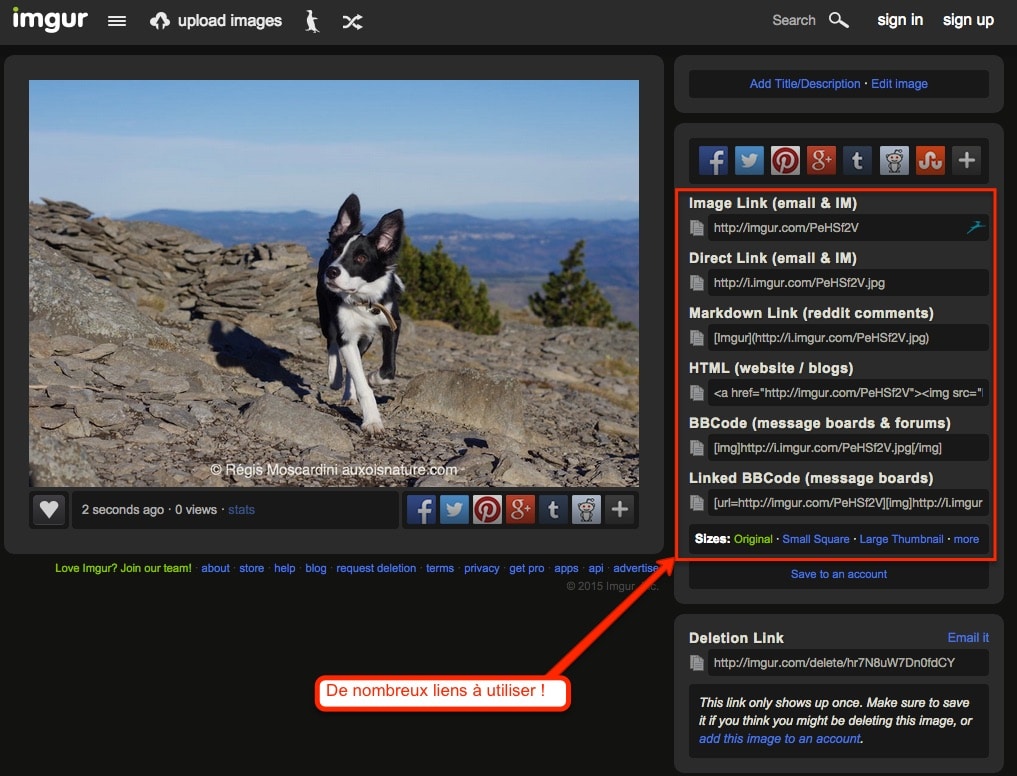

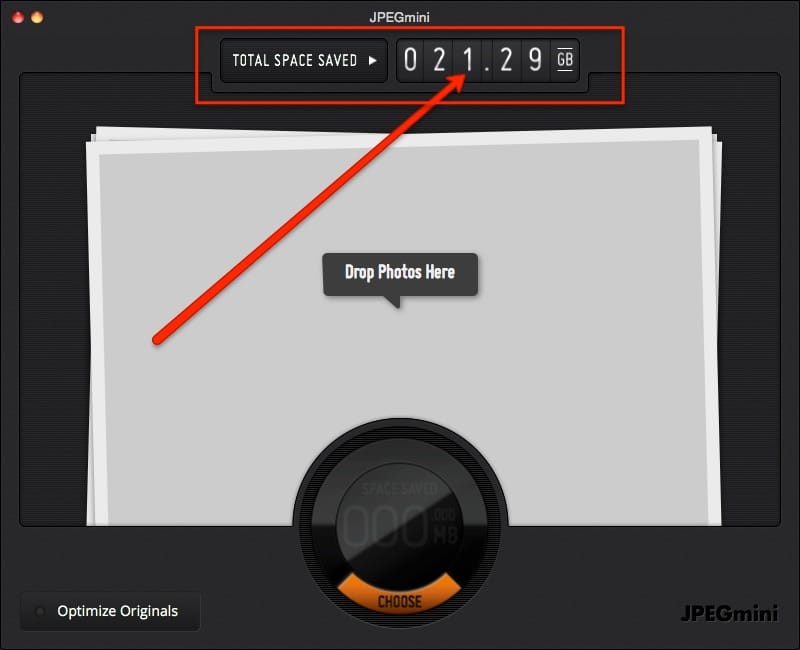
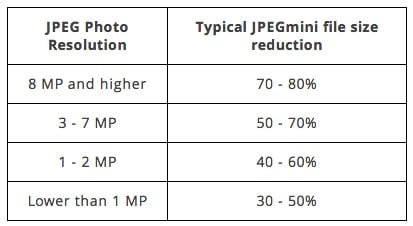
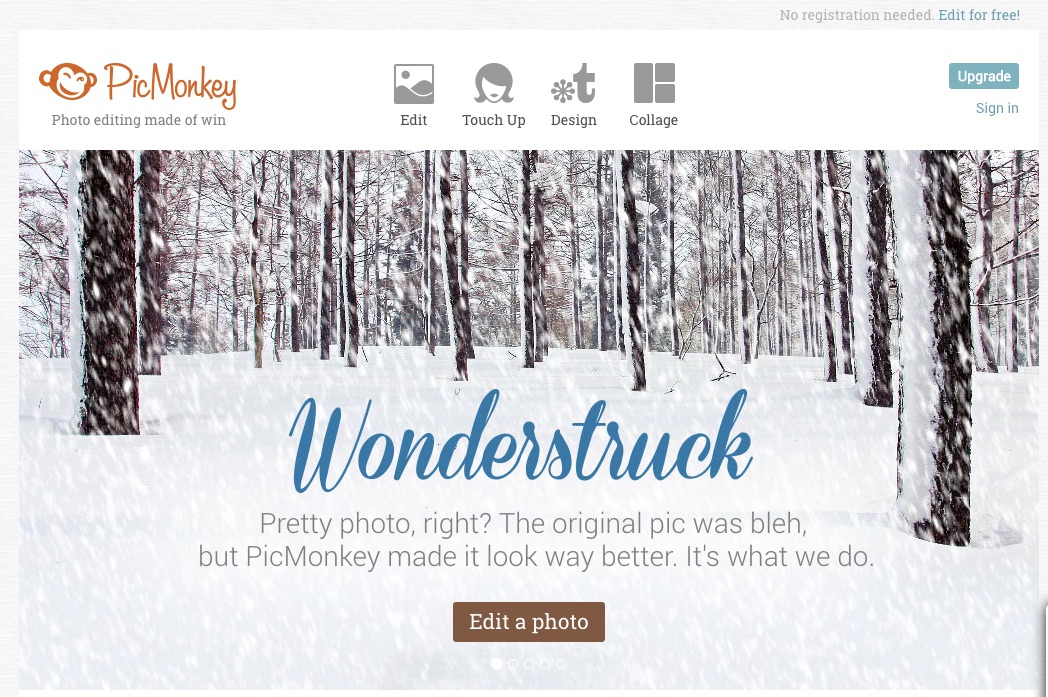
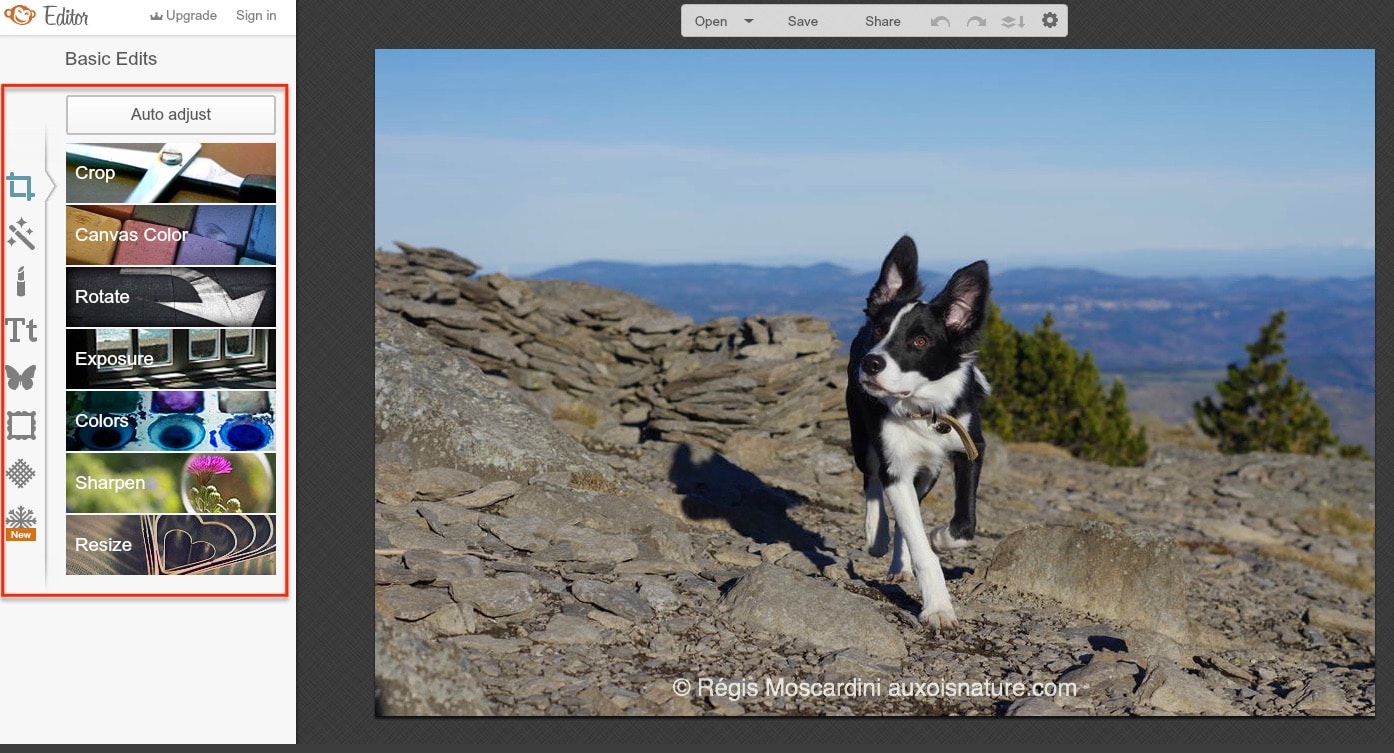

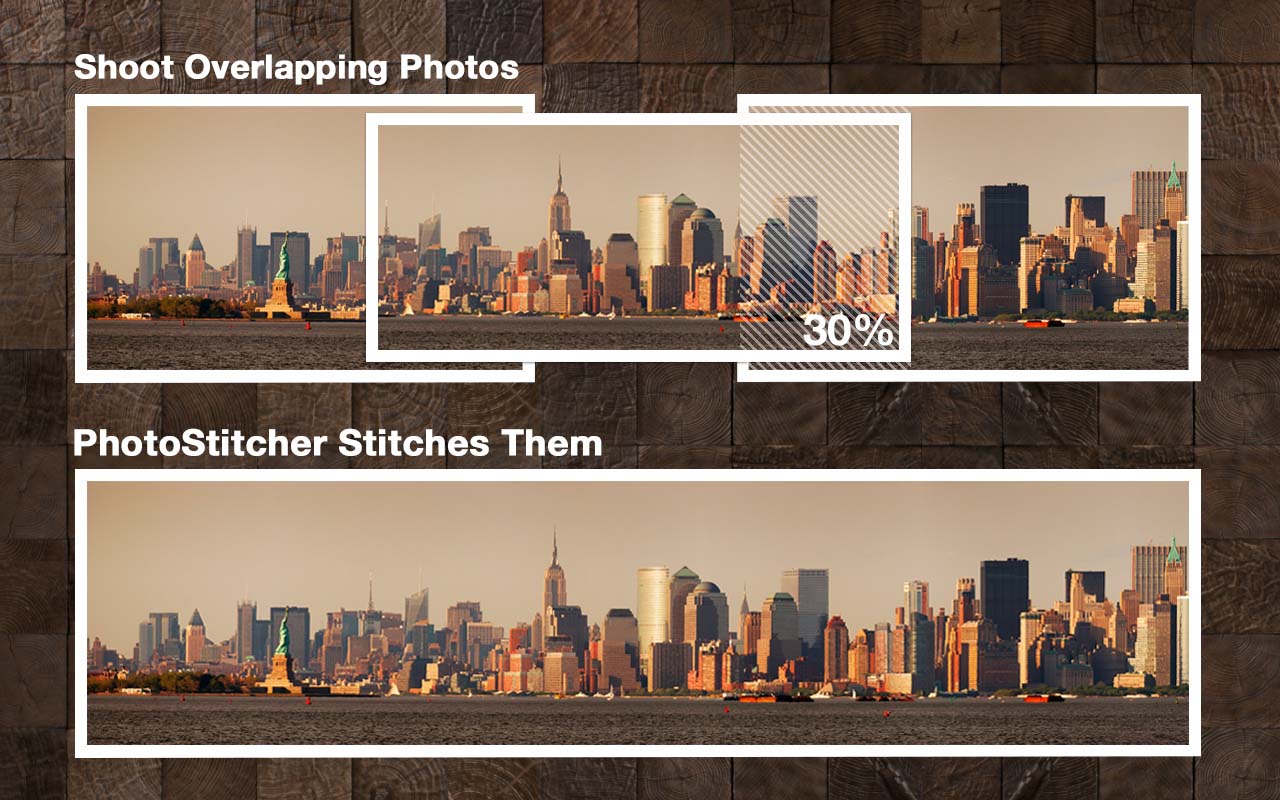
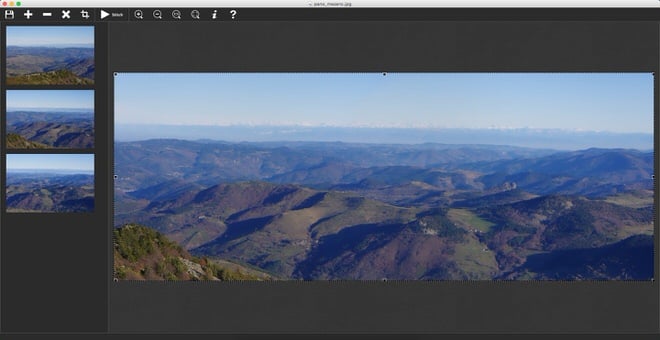

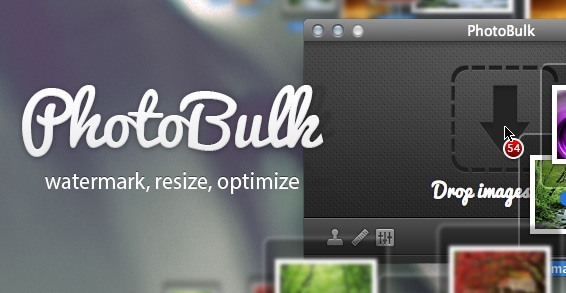
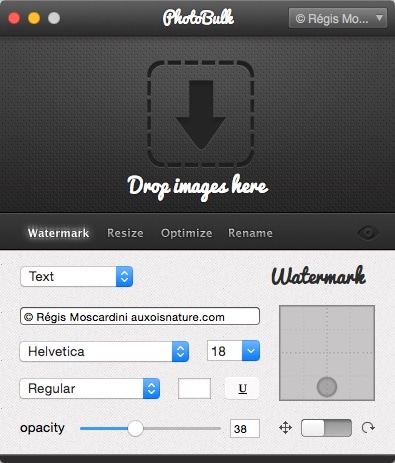




[…] Il existe une tonne de logiciels pour ajouter une signature à vos images. J’utilise PhotoBulk, un petit software bien pratique que j’avais testé, avec d’autres outils d’ailleurs dans cet article. […]
[…] Pour mon premier article de l’année, souvenez-vous, je vous ai parlé des 5 outils numériques que j’utilise le plus. En tout cas, ceux pour lesquels je me dis quotidiennement « comment ferai-je sans eux ! ». Si vous ne l’avez pas lu, ce serait dommage de le rater. Cliquer ici pour découvrir mes 5 outils numériques favoris. […]
Oups !!!!! Je crois qu’il y a eu un beugler !!!!!!
Bonjour Régis,
Tout d’abord, ouuufff !!!!! Je suis encore dans les temps, puisque nous ne sommes pas encore le 31, bonne et heureuse année 2015 pleine de belles photos !!!!!
Merci pour tous tes partages, je me régale, et j’essaie de mettre en application, mais ce qui me gêne, c’est que tout les sites sont en anglais, et je n’y comprends rien,
Quelle excellente idée pour la nouvelle année!!!
Un grand merci Régis pour ces outils, que de belles découvertes à expérimenter prochainement…
Merci pour ce partage d’outils !
J’ai été conquis par JPEGmini, il fait très bien son boulot et le gain de temps en upload (site web ou cloud) est assuré, en plus du gain d’espace sur le disque dur !
Cool !! Moi aussi j’avais commencé avec la version en ligne et je me suis vite tourné vers celle logicielle.
Depuis mon commentaire, je suis passé à la version PRO et je gagne encore du temps grâce au plug-in LR intégré (je n’utilise pas encore le fait de pouvoir compresser des photos de plus de 50MP).
Tu as bien fait, c’est typiquement le genre de gain de temps qui ne coute pas grand chose mais qui permet de gagner en efficacité.
J’ai écrit un premier article sur JPEGmini et je me suis permis de te citer, vu que c’est chez toi que je l’ai connu :
http://www.photomatth.com/test-logiciel-jpeg-mini/
Si cela gêne, je retirerai le lien, ou si c’est incomplet, je compléterai avec les infos que tu me donneras.
Salut Mathieu !
Oui, j’ai vu ça et je t’en remercie ! Tout est bon pour moi : je t’ai fait découvrir un logiciel et tu en fait profiter tes lecteurs … tout va bien dans le meilleur des mondes 🙂 A bientôt !
bonjour RÉGIS,
merci pour tout ces mines de renseignements, il est difficile actuellement de faire la part des choses dans les logiciels,j’ai l’impression que la retouche de photos prend de l’ampleur en ce moment, par contre de faire un peu de plac dans son ordi, c’est très intéressant car entre les jpeg et les raw les GO galopent….
PERSO , je prends bien soin de t’écouter, car tu en fais ton travail,donc qui mieux que toi connais ce(s) problème(s)
MERCI RÉGIS
JEAN PAUL
[…] Mes 5 outils fétiches pour la nouvelle année […]
Merci Régis, toujours des bons plans en suivant ton blog !
Bonjour Régis,
Bonne Année remplie de superbes photos!
Je trouve tes infos très intéressantes. Je m’y connais très peu dans la retouche des photos. Je ne suis pas très adepte à l’ordi. Je me sers de Picassa (gratuit..j’aime) mais plus je fais de la photo, animalière ou autre, plus je comprends que j’ai besoin d’élargir mes horizons. Alors merci! Je me mets à l’étude!!
Katrina
merci Régis pour cet article très détaillé et tous ces bons tuyaux !
tu as bien fais de changer ton thème !
Bravo aussi pour le nouveau design il est super !
Bonsoir Régis,
merci pour le partage de tes outils et de tes connaissances.
je voudrais savoir s’il y a une différence de résultat (visuellement parlant)
entre JPEGMINI et FASTSTONE VIEWER , qui permet de choisir le taux de compression
J’utilise un logiciel très performant pour les panoramiques, c’est PANORAMA FACTORY
il est payant, mais fait un boulot extraordinaire !
@+
Salut guy,
désolé je ne connait pas Fastone Viewer mais ce que je peux te dire en revanche c’est que Jpeg Mini est très très bon. Je me suis amusé parfois à comparer sur mon ordi deux versions d’une même photo, pas vu la différence ! Ah si : le poids largement réduit 🙂
oupss … bonjour Régis ! et tous mes vœux pour cette nouvelle année 2015 ! merci pour tous ces outils, je vais regarder ça de plus près !
a+ !
Hello Chris ! Bonne année à toi aussi 🙂 N’hésite pas à poser une question ici si tu veux en savoir plus !
B
Bonjour et merci pour ce partage avec certains logiciels que je ne connaissais pas.
Je vous propose de tester photoscape qui est gratuit et qui est une vrai boite à outils pour faire des montages photos :
http://www.photoscape.org/ps/main/index.php
contrairement à ce que l’on pourrait croire, l’interface est en français
A+
Bonjour Eric,
merci pour le partage. Je ne connaissais pas Photoscape. A première vue, l’idée peut-être séduisante d’avoir tous les outils regroupés dans un seul et même logiciel … mais pour ma part je considère que c’est une fausse bonne idée.
Immanquablement on finit par se retrouver avec une usine à gaz.
Pour ma part, je préfère avoir un petit logiciel simple d’utilisation dédié à une tache précise :
– compression : jpeg mini
– watermark : PhotoBulk
– panorama : photostitcher
meilleurs voeux 2015 santé bonheur chance
sympa Umberto !! Meilleurs voeux aussi 🙂
Bonjour et merci Régis pour ces adresses.
J’utilise LR pour mes traitements d’images mais suite à une grosse opération dorsale j’ai un retard fou dans mon traitement je mets mes photos RAW sur LR ces photos seront elles protégées et non changées si j’utilise un de ces logiciels?
Je dois donc partir des dossiers photos de mes ordis et où ranger ces photos traitées afin de pouvoir les partager?
J’ai également un problème avec des photos HDR faites à N Y et que je n’arrive pas à fusionner (c’était un premier essai sur les conseils de notre guide)
Organises tu es stages photos car mon mari et moi serions intéressés.
Amitiés.
Bonjour Dominique,
n’aie aucune inquiétude pour tes RAW : Jpeg mini, comme son nom l’indique ne s’occupe que des photo en jpeg. Je ne sais pas comment tu t’organises sur ton ordi mais ça peut-être ça :
– un espace pour tes RAW
– un espace pour tes JPEG issus de RAW
à partir de ce dernier espace, tu demandes à Jpeg mini de réduire la taille des photos.
Bonjour, Régis, j’utilise LR pour mes traiement d’images (et suite à une opé&ration en Mai j’a
Bonjour Régis,
Mes meilleurs vœux pour 2015.
Merci pour le partage de ces outils informatiques, je ne connaissais que Pic Monkey.
Salut Gérard,
bonne année aussi 🙂
Pic Monkey est très bien, ce fut un des tout premiers que j’ai utilisé dans cette liste.
Bonjour Régis,
Merci pour le partage, des outils très intéressant.
Mes meilleurs vœux pour 2015
Cordialement
A toi aussi Michel c’est sympa 🙂
Bravo et merci pour le partage de ces outils qui me paraissent fort utiles!
Tous mes vœux pour cette nouvelle année et surtout je vous présente mes excuses pour vous avoir fait des remarques inappropriées à vos débuts et j’ai pu constater depuis que vous faites un travail formidable de conseil et de partage, en plus d’une formation très intéressante, alors je vous souhaite de réaliser votre rêve pour 2015 et après.
Salut Gérard
j’accepte évidemment tes excuses 😉
Je me souviens effectivement de tes remarques il y a quelques temps. Mais elles étaient compréhensible : tu t’étais abonné à mon blog et dans la foulé je te proposait ma formation … un peu cavalier car je n’avais, c’est vrai, pas pu partager avec toi tout ce que j’avais fait auparavant.
Je te souhaite de faire de très belles photos pour cette année !
Bonjour Régis,
Intéressant! Surtout l’outil pour les panoramiques.
Et dans tes outils tu n’auraient pas quelque chose qui permette de mettre un logo (image) sur plusieurs photos à la fois?
Bonne journée
Bonjour Aurore,
effectivement, je viens de vérifier mais PhotoBulk ne permet que d’incruster du texte, mais d’images donc pas de logo.
Pic Monkey le permet mais photo par photo : http://www.picmonkey.com/help/articles/522346-add-a-watermark-to-photos
Je ne connais pas de logiciel le permettant à l’image de PhotoBulk. Par contre, il existe des modules à ajouter à Lightroom ou Apeture par exmple permettant d’insérer un logo puis d’exporter ses images en masse. http://www.photographers-toolbox.com/products/lrmogrify2.php
très intéressant
Merci ! 🙂